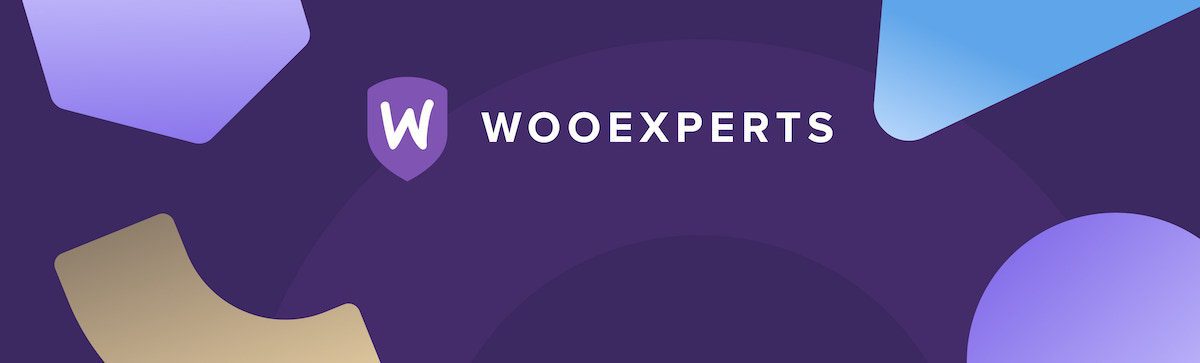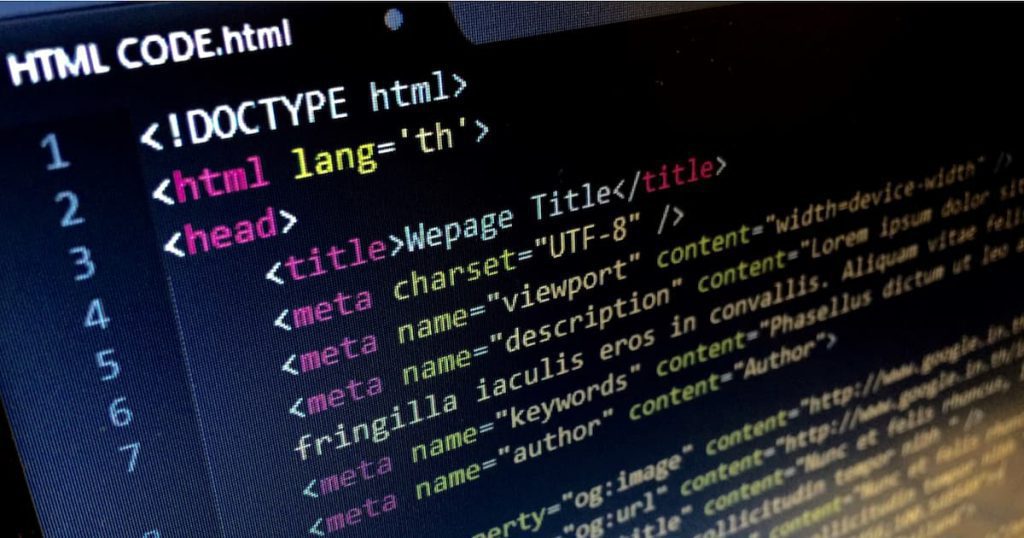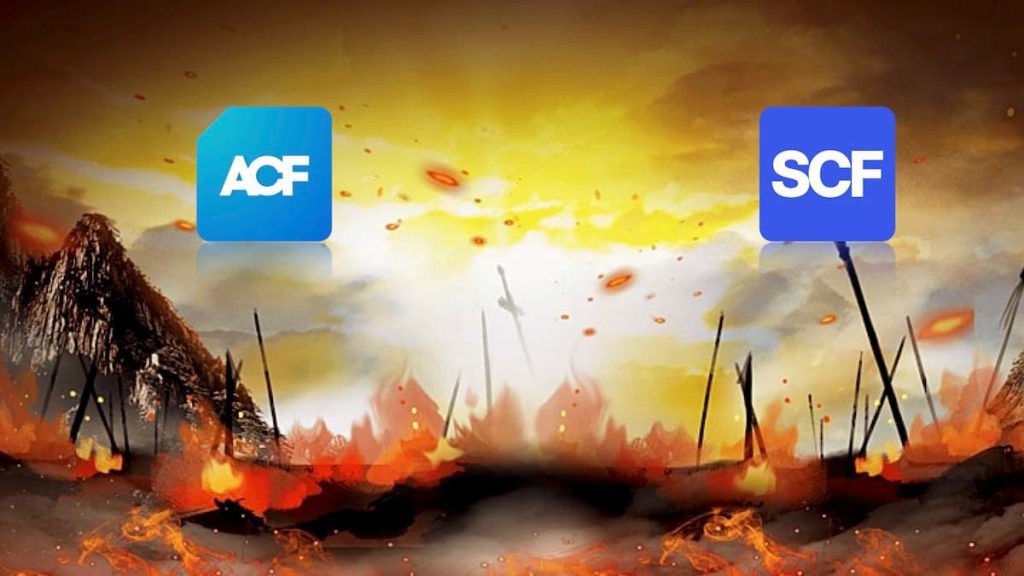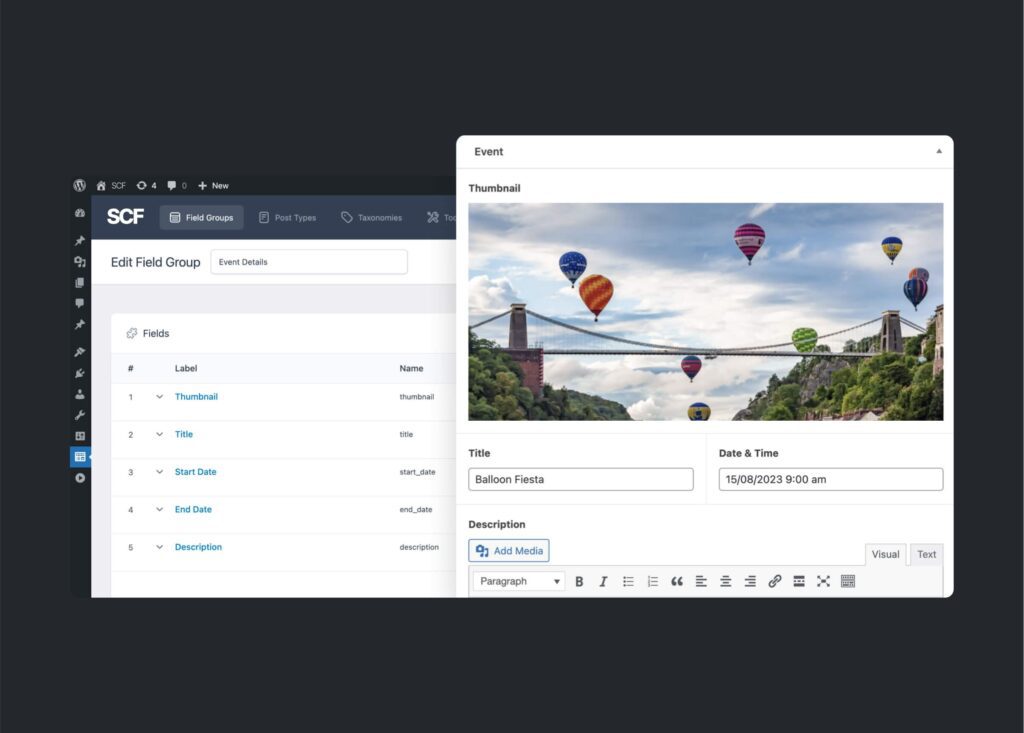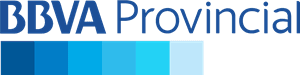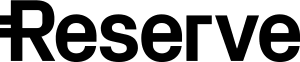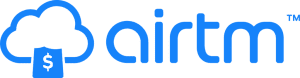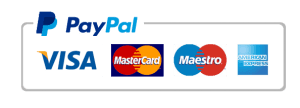Al bueno de Rodolfo Melogli se le ha ocurrido la feliz idea de poner todos los ajustes de WooCommerce en una sola página, para que sea más rápido y sencillo navegar por la enorme cantidad de opciones que tiene el plugin.
Porque es una lata la cantidad de secciones, pestañas y subsecciones de ajustes de WooCommerce, así que me parece una idea genial tenerlo todo en una misma página, con unos útiles botones, con los que navegar rápidamente a las distintas secciones.
Mira el antes y el después…
Para conseguir esta chula funcionalidad tendrás que añadir el siguiente código a tu web:
/* Ajustes de WooCommerce en una sola pagina */
add_action( 'woocommerce_before_settings_general', 'bbloomer_woo_settings_tabs_navbar_replacement' );
function bbloomer_woo_settings_tabs_navbar_replacement() {
$tabs = apply_filters( 'woocommerce_settings_tabs_array', [] );
?>
$label ) {
echo '
';
echo '';
// GUARDADO DE AJUSTES
if ( ! empty( $_POST[ 'save' . $current_tab ] ) ) {
check_admin_referer( 'woocommerce-settings' );
do_action( 'woocommerce_settings_save_' . $current_tab );
do_action( 'woocommerce_update_options_' . $current_tab );
do_action( 'woocommerce_update_options' );
update_option( 'woocommerce_queue_flush_rewrite_rules', 'yes' );
WC()->query->init_query_vars();
WC()->query->add_endpoints();
do_action( 'woocommerce_settings_saved' );
}
do_action( 'woocommerce_before_settings_' . $current_tab );
?>
Para saber cómo añadir este código u otros a tu web echa un vistazo a esta guía, donde verás como añadir códigos personalizados en WordPress usando varios posibles métodos.
Espero que te haya gustado el truco. Si eres de los que revisas muy de vez en cuando los ajustes de WooCommerce te ahorrará muchos clics y tiempo.
¿Te gustó este artículo? ¡Ni te imaginas lo que te estás perdiendo en YouTube!